Nota:
El acceso a esta página requiere autorización. Puede intentar iniciar sesión o cambiar directorios.
El acceso a esta página requiere autorización. Puede intentar cambiar los directorios.
Importante
Azure Cache for Redis anunció su cronograma de retiro para todos los SKU. Se recomienda mover las instancias existentes de Azure Cache for Redis a Azure Managed Redis tan pronto como pueda.
Para obtener más información sobre la retirada:
La funcionalidad de importación y exportación de Azure Cache for Redis importa o exporta datos a o desde instancias de Azure Redis Cache como instantáneas de Redis Database (RDB). Las instantáneas se importan o exportan mediante un blob en una cuenta de Azure Storage.
Puede usar la funcionalidad de importación y exportación de Azure Redis para la administración de datos, para migrar entre diferentes instancias de caché o para rellenar una caché con datos antes de usarlos. En este artículo se describe cómo importar y exportar datos en Azure Redis y responder a las preguntas más frecuentes.
Ámbito de disponibilidad
| Nivel | Básico y Estándar | De primera calidad | Enterprise o Enterprise Flash |
|---|---|---|---|
| Disponible | No | Sí | Sí |
La importación y exportación se admiten en los niveles Premium, Enterprise y Enterprise Flash.
Compatibilidad
Importación
- Puede importar las instantáneas de RDB desde blobs de página o de bloque.
- Puede importar archivos RDB desde cachés de nivel Premium en cachés de nivel Enterprise y Enterprise Flash.
- No se pueden importar desde las cachés de nivel Redis Enterprise y Enterprise Flash hacia las cachés de nivel Premium.
exportar
- Puede exportar las instantáneas como blobs en páginas RDB en el nivel Premium o como blobs en bloques
.gzen niveles Enterprise. - Las cuentas de Blob Storage no admiten la exportación.
Versiones
- Las cachés de Redis 4.0 admiten RDB versión 8 y posteriores. Las cachés de Redis 6.0 admiten RDB versión 9 y posteriores.
- No se pueden importar copias de seguridad exportadas desde versiones más recientes de Redis como Redis 6.0 en versiones anteriores, como Redis 4.0.
Prerrequisitos
- Una caché de nivel Premium, Enterprise o Enterprise Flash en Azure Cache for Redis.
- Para importar archivos, ya sea un archivo RDB o archivos cargados en blobs de páginas o de bloques de Azure Storage, en la misma región y suscripción que su caché de Azure Redis.
Nota:
Si usa la identidad administrada para la autenticación de la cuenta de almacenamiento, la cuenta de almacenamiento puede estar en otra suscripción.
Importar
Puede usar la importación para traer archivos RDB compatibles con Redis desde cualquier servidor de Redis que se ejecute en cualquier nube o entorno, incluidos Linux, Windows u otros proveedores de nube como Amazon Web Services. La importación de datos ofrece una forma fácil de crear una caché con datos rellenados previamente.
Durante el proceso de importación, Azure Redis carga los archivos RDB de Azure Storage en memoria y, a continuación, inserta las claves en la memoria caché.
Importante
La importación de datos elimina datos preexistentes de la memoria caché y los clientes de la memoria caché no pueden acceder a ella durante el proceso de importación.
Importante
No se admite la importación de niveles de Redis Enterprise a nivel Premium.
Nota:
Antes de importar, asegúrese de que el archivo o los archivos RDB estén cargados en blobs de página o de bloque en Azure Storage. Si sigue primero el procedimiento Exportar , el archivo RDB ya se almacena en un blob en páginas y está listo para la importación.
Para importar uno o varios blobs en caché, en la página caché de Redis en Azure Portal, seleccione Importar datos en Administración en el menú de navegación izquierdo.
En la página Importar datos , seleccione un método de autenticación y elija Elegir blobs.
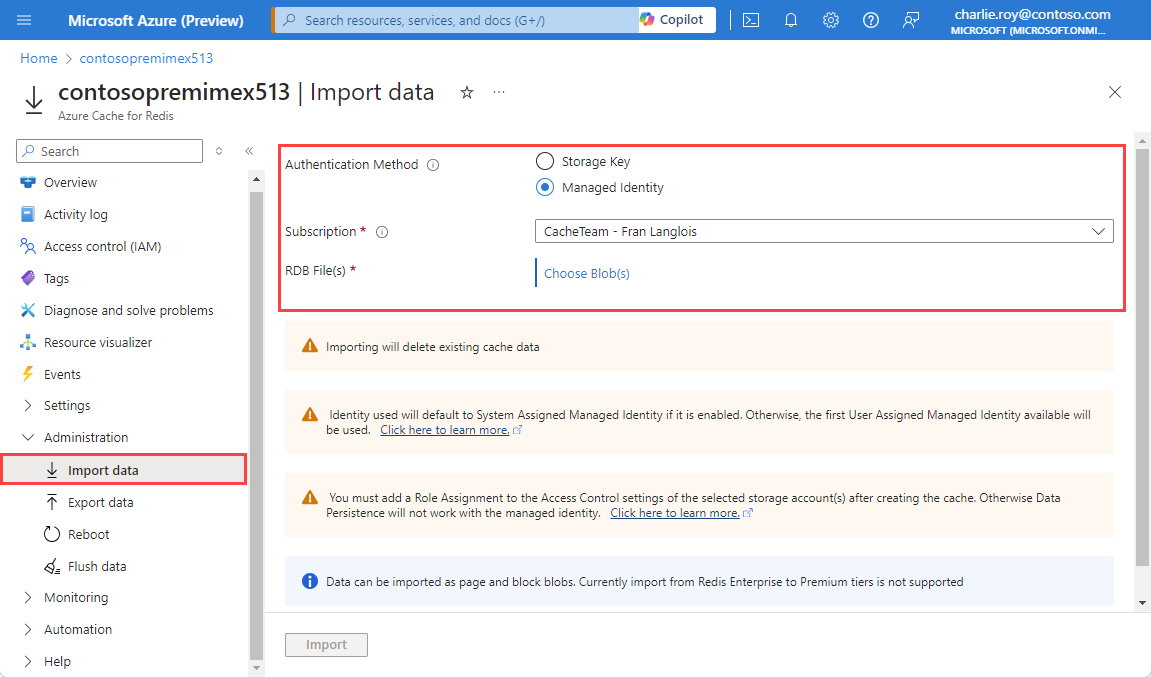
En la página Cuentas de almacenamiento, seleccione la cuenta de almacenamiento que contiene los datos que se van a importar.
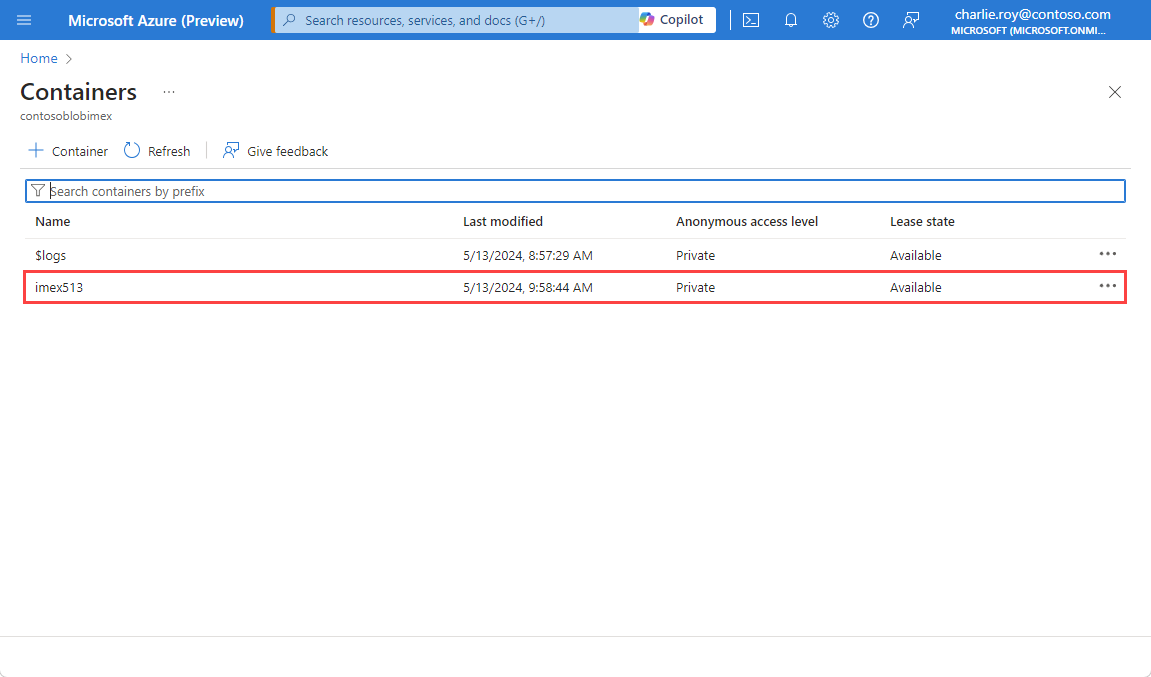
En la página Contenedores , seleccione el contenedor dentro de la cuenta de almacenamiento que contiene los datos que se van a importar.
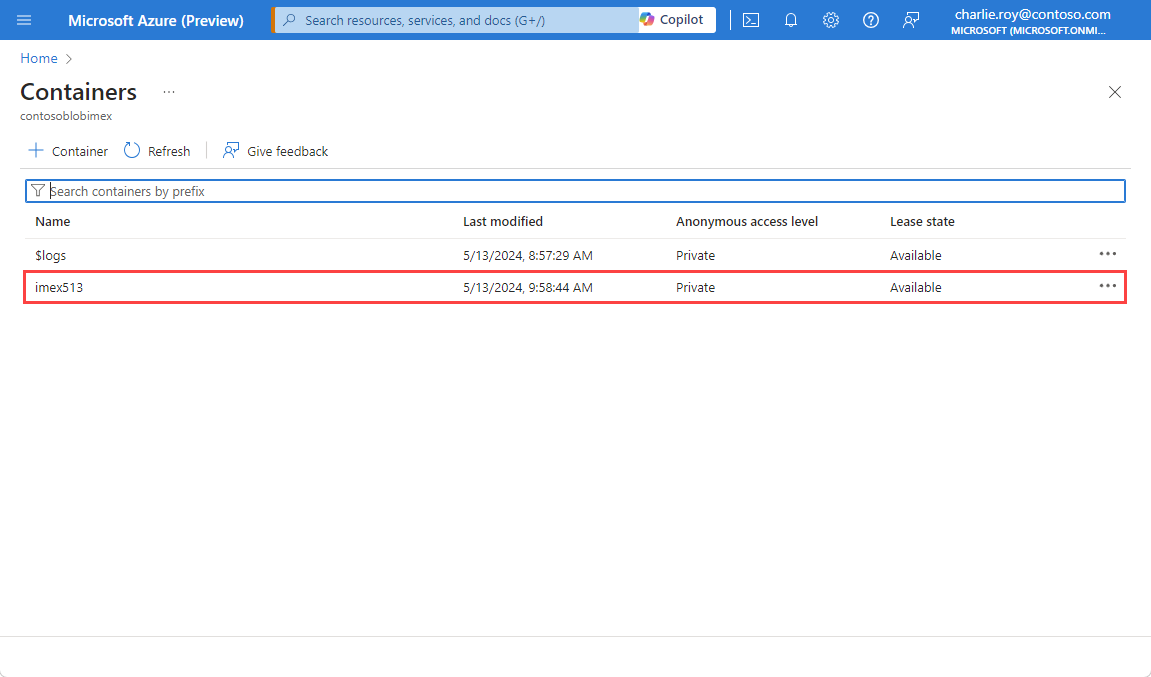
En la página del contenedor, active las casillas situadas junto a uno o varios blobs que se van a importar y, a continuación, seleccione Seleccionar.
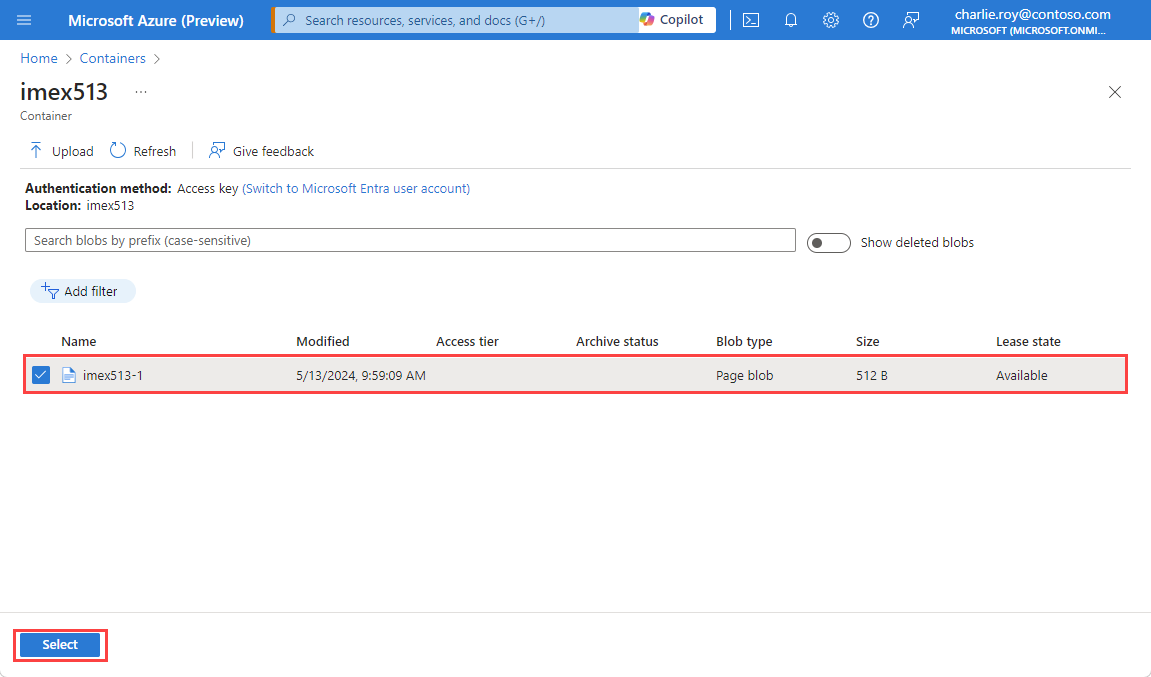
En la página Importar datos , seleccione Importar para comenzar el proceso de importación.
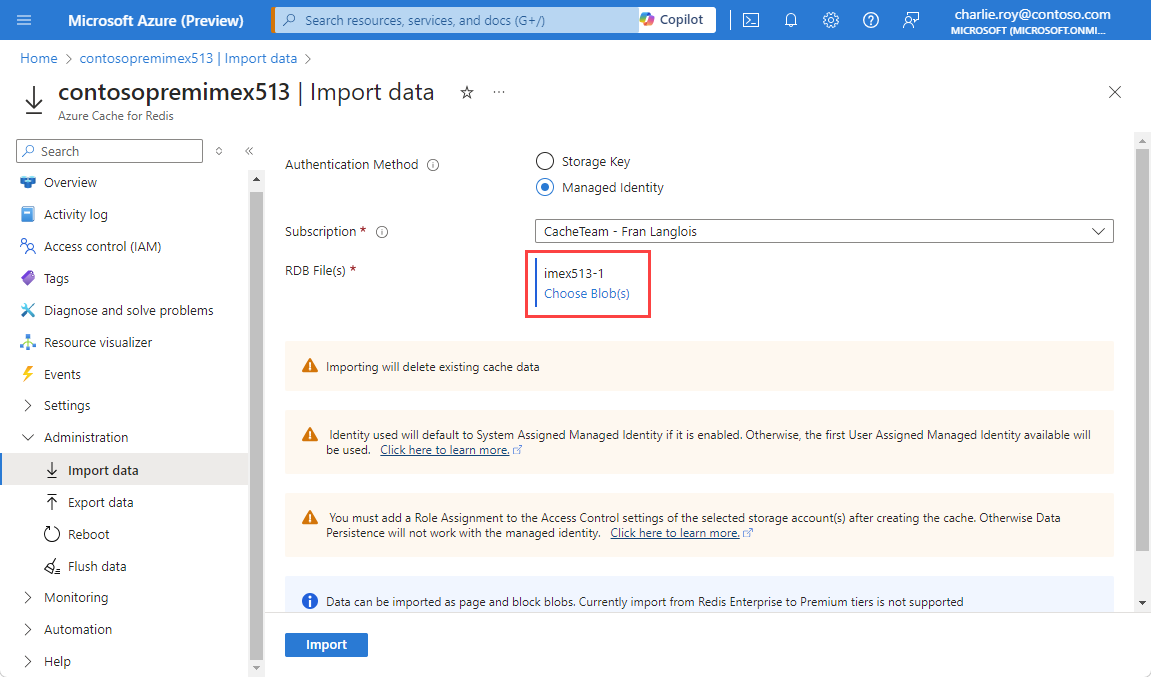
Puede supervisar el progreso de la importación siguiendo las notificaciones de Azure Portal o viendo eventos en el registro de actividad.
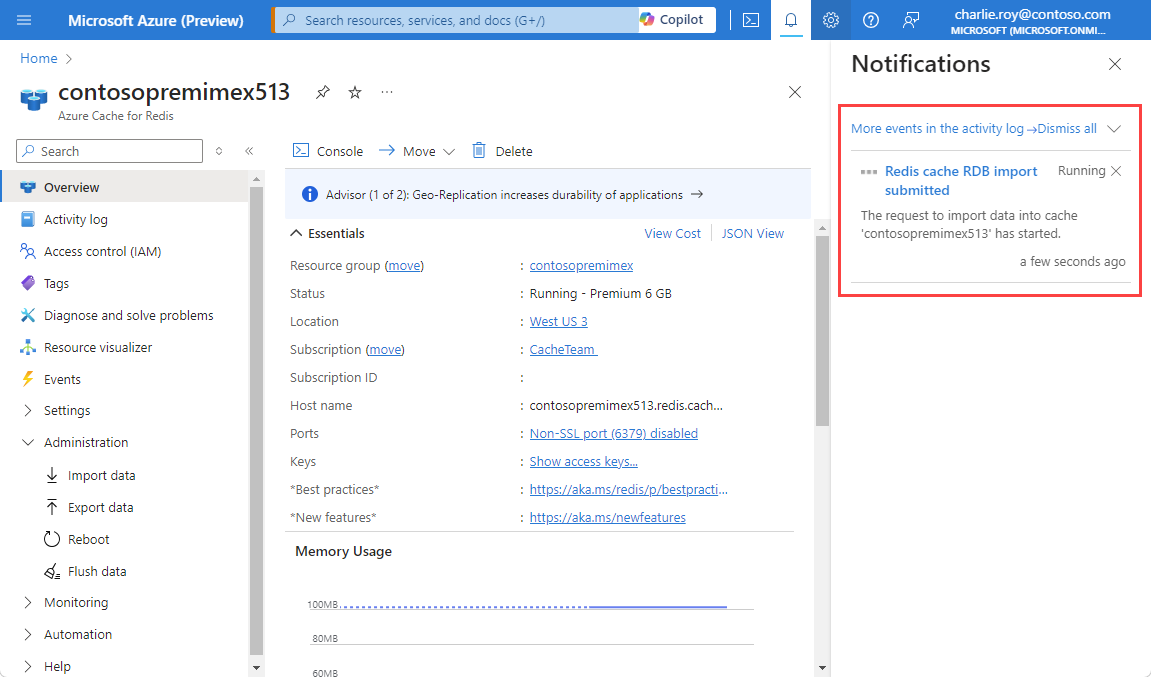
Exportación
El proceso de exportación exporta los datos almacenados en la caché de Azure Redis a los archivos RDB. Puede usar esta característica para mover datos de una caché o servidor de Azure Redis a otra.
Durante el proceso de exportación, se crea un archivo temporal en la máquina virtual que hospeda la instancia del servidor de Azure Redis. A continuación, el archivo se carga en la cuenta de almacenamiento elegida. Cuando la operación de exportación se completa con éxito o error, se elimina el archivo temporal.
Importante
- Azure Redis no admite la exportación a cuentas de almacenamiento de Azure Data Lake Storage Gen2.
- Las cuentas de Blob Storage no admiten la exportación de Azure Redis.
- Enterprise y Enterprise Flash no admiten la importación o exportación a cuentas de almacenamiento que usan firewalls o puntos de conexión privados. La cuenta de almacenamiento debe tener acceso a la red pública.
Si se produce un error en la exportación a una cuenta de almacenamiento habilitada para firewall, consulte ¿Qué ocurre si tengo el firewall habilitado en mi cuenta de almacenamiento? Para más información, consulte Introducción a la cuenta de Almacenamiento de Azure.
Para exportar el contenido actual de la memoria caché al almacenamiento, en la página caché de Redis en Azure Portal, seleccione Exportar datos en Administración en el menú de navegación izquierdo.
En la página Exportar datos, en el campo Prefijo de nombre de blob, introduzca un prefijo para los nombres de los archivos generados por esta operación de exportación. Seleccione un método de autenticación y, a continuación, elija Elegir contenedor de almacenamiento.
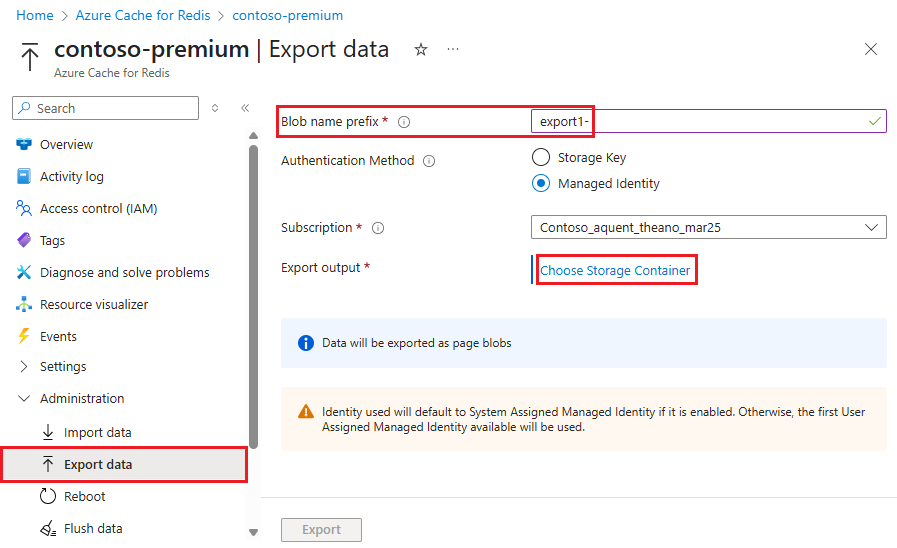
En la página Cuentas de almacenamiento, seleccione la cuenta de almacenamiento que contiene los datos que se van a exportar.
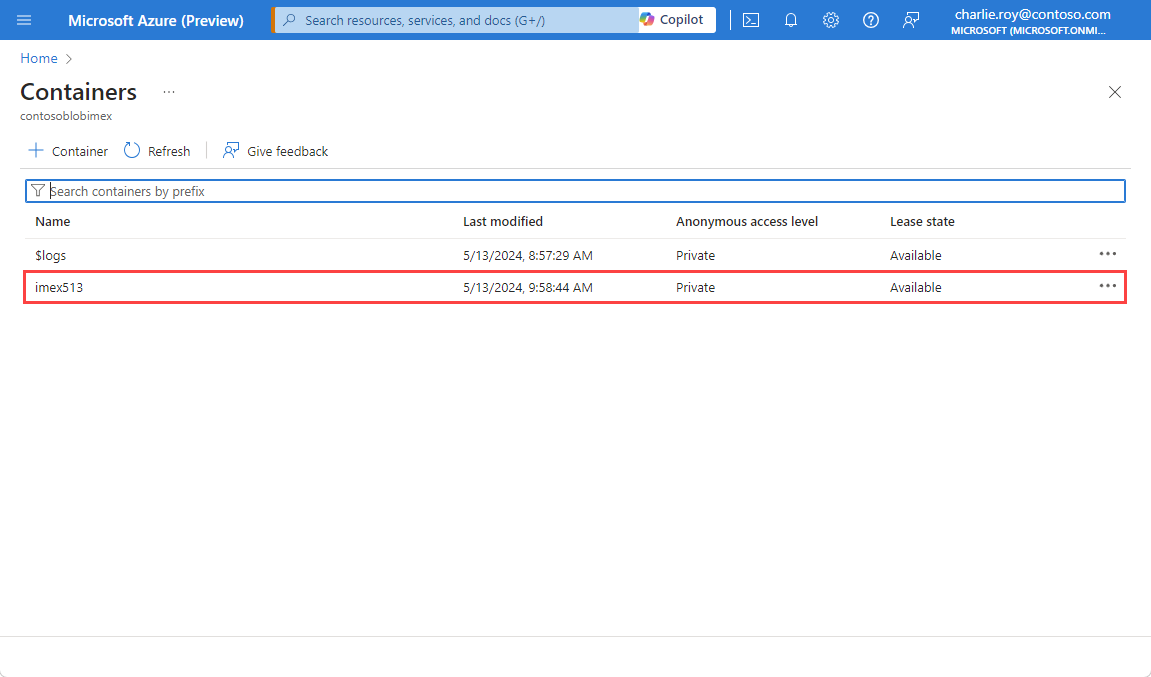
En la página Contenedores , si desea crear un nuevo contenedor para la exportación, seleccione Contenedor y, en la página Nuevo contenedor , escriba un nombre para el contenedor y seleccione Crear. De lo contrario, seleccione el contenedor existente que desea usar.
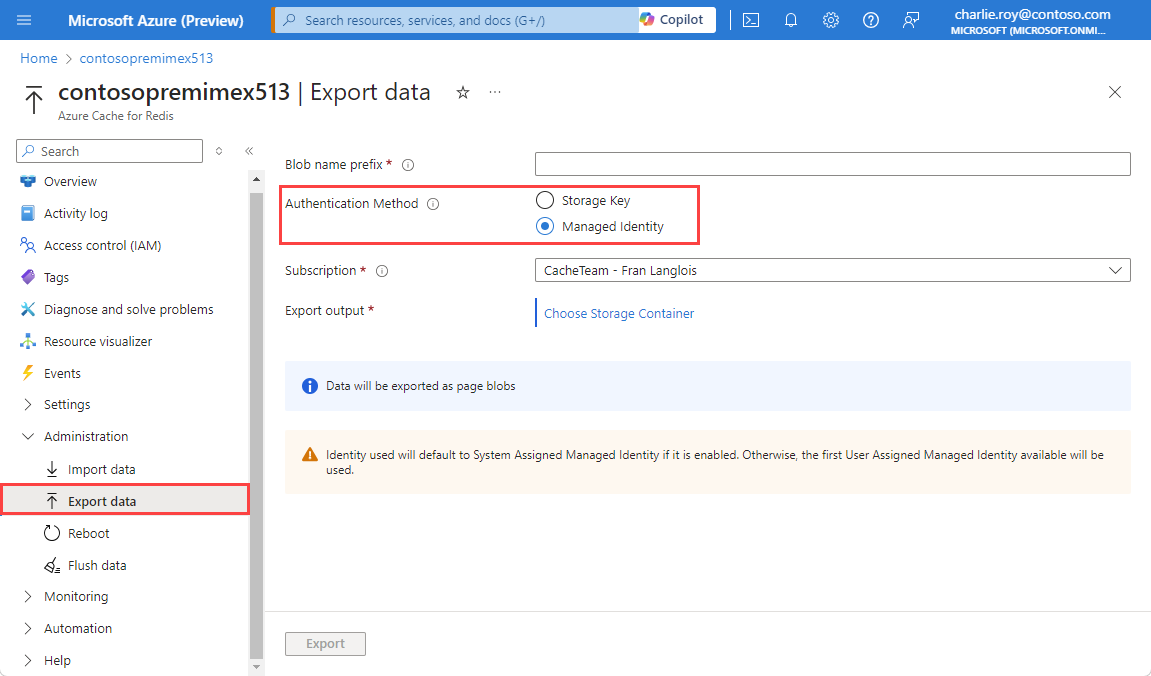
En la página Contenedores , seleccione el contenedor que desea usar para la exportación y seleccione Seleccionar.
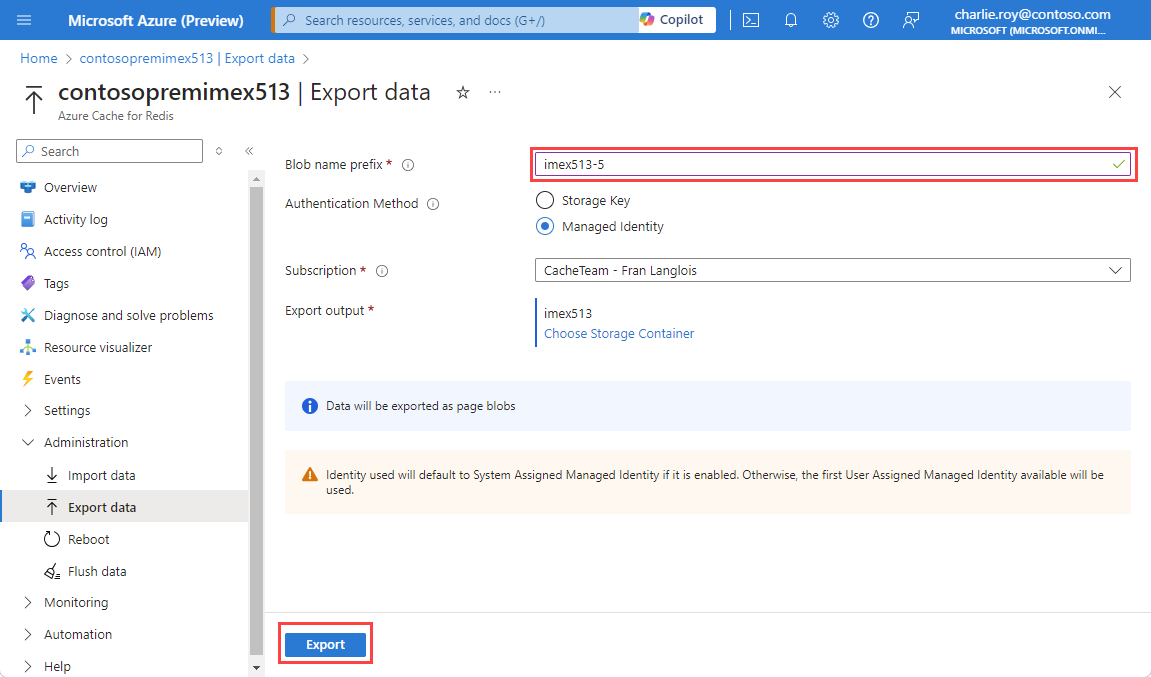
En la página Exportar datos , seleccione Exportar.
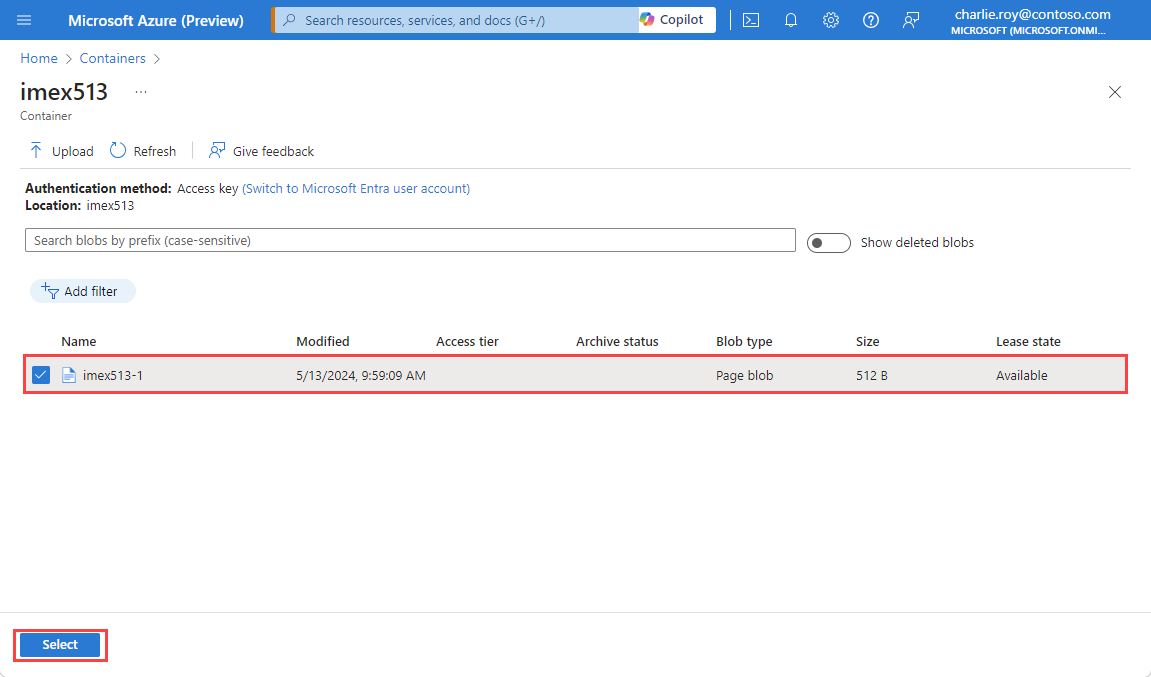
Puede supervisar el progreso de la operación de exportación siguiendo las notificaciones de Azure Portal o viendo los eventos en el registro de actividad. Las memorias caché permanecen disponibles para su uso durante el proceso de exportación.
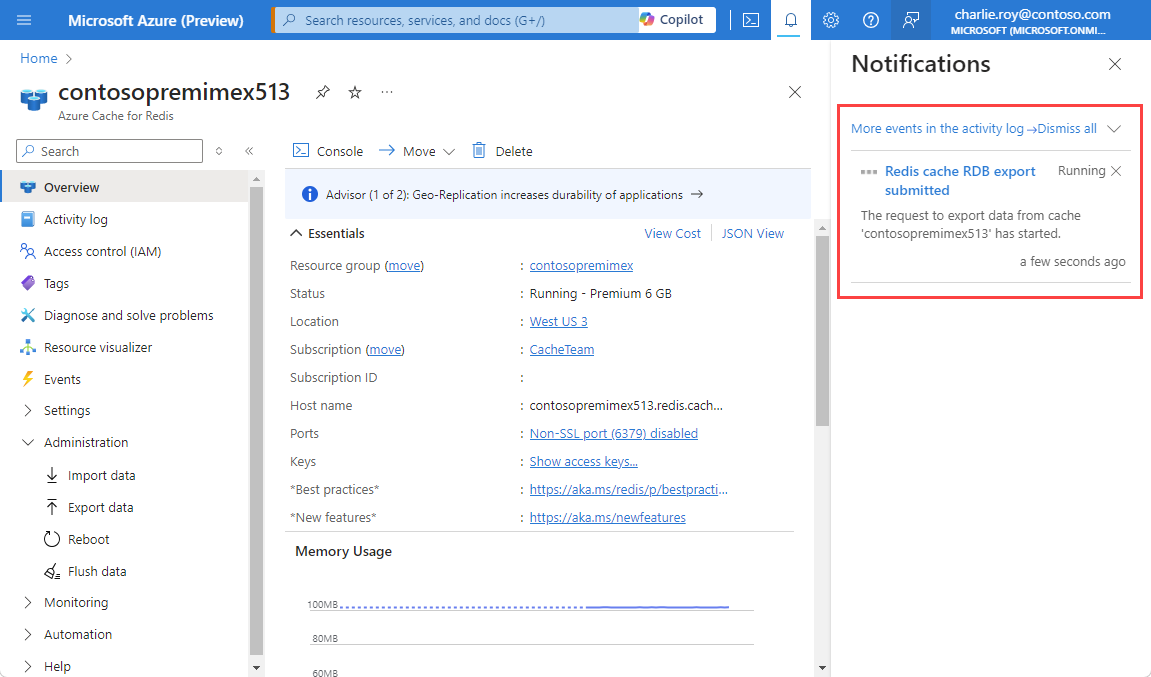
Preguntas más frecuentes sobre importación y exportación
Esta sección contiene preguntas más frecuentes sobre las características de importación y exportación.
- ¿Puedo automatizar la exportación de importación mediante Azure PowerShell o la CLI de Azure?
- ¿Puedo importar datos desde cualquier servidor de Redis?
- ¿Puedo importar o exportar datos desde una cuenta de almacenamiento en una suscripción diferente de la caché?
- ¿Puedo usar import-export con la agrupación en clústeres de Redis?
- ¿Cómo funciona import-export con la configuración de base de datos personalizada?
- ¿Cómo difiere la importación y exportación de la persistencia de datos de Redis?
- ¿Mi caché está disponible durante una operación de importación y exportación?
- ¿Qué ocurre si tengo un firewall habilitado en mi cuenta de almacenamiento?
- ¿Qué versiones de RDB puedo importar?
- ¿Qué niveles de Azure Redis admiten import-export?
- ¿Qué permisos necesita el token de firma de acceso compartido (SAS) del contenedor de la cuenta de almacenamiento para permitir la exportación?
- ¿Por qué se produjo un error al exportar mis datos a Azure Blob Storage?
¿Qué niveles admiten la importación y exportación?
Las características de importación y exportación solo están disponibles en los niveles Premium, Enterprise y Enterprise Flash.
¿Puedo importar datos desde cualquier servidor de Redis?
Sí, puede importar datos exportados desde instancias de Azure Redis. Puede importar archivos RDB desde cualquier servidor de Redis que se ejecute en cualquier nube o entorno, incluidos Linux, Windows u otros proveedores de nube como Amazon Web Services.
Para importar estos datos, cargue el archivo RDB desde el servidor de Redis en una página o un blob en bloques en una cuenta de Azure Storage. Después, impórtelo en la instancia de Azure Redis Cache.
Por ejemplo, puede que quiera exportar los datos de la memoria caché de producción y, a continuación, importarlos en una memoria caché que forme parte de un entorno de ensayo para realizar pruebas o migración.
Importante
Para importar correctamente los datos de blob en páginas exportados desde servidores que no son de Azure Redis, el tamaño del blob de página debe alinearse en un límite de 512 bytes. Para ver un ejemplo para realizar cualquier relleno de bytes necesario, consulte Sample page blog upload (Carga de blog en páginas de ejemplo).
¿Qué versiones de RDB puedo importar?
Para obtener más información sobre las versiones de RDB admitidas para la importación, consulte Compatibilidad.
¿Mi caché está disponible durante una operación de importación y exportación?
- Las memorias caché permanecen disponibles durante la exportación y puede seguir usando la memoria caché durante una operación de exportación.
- Las memorias caché no están disponibles cuando se inicia una operación de importación y vuelven a estar disponibles cuando se completa la operación de importación.
¿Puedo usar import-export con la agrupación en clústeres de Redis?
Sí, y puede importar y exportar entre una caché en clúster y una caché no agrupada. Puesto que el clúster de Redis solo admite la base de datos 0, solo se importarán los datos de la base de datos 0. Cuando se importan datos de caché en clúster, las claves se redistribuyen entre las particiones del clúster.
¿Cómo funciona import-export con la configuración de base de datos personalizada?
Algunos planes de tarifa tienen límites de base de datos diferentes. Si configuró un valor personalizado para la configuración de databases durante la creación de la memoria caché, hay algunas consideraciones al importar.
Al importar a un nivel de precios con un límite inferior de databases que el nivel del que exportó:
- Si usa el número predeterminado de
databases, que es 16 para todos los planes de tarifa, no se pierde ningún dato. - Si usa un número personalizado de
databasesque se encuentra dentro de los límites del nivel al que va a importar, no se perderá ningún dato. - Si los datos exportados proceden de una base de datos que supera los límites del nuevo nivel, los datos de las bases de datos excesivas no se importan.
¿Cómo difiere la importación y exportación de la persistencia de datos de Redis?
La característica de persistencia de datos de Azure Cache for Redis es principalmente para la durabilidad de los datos, mientras que la funcionalidad de importación y exportación está diseñada para realizar copias de seguridad periódicas de datos para la recuperación a un momento dado (PITR).
Al configurar la persistencia de datos, la memoria caché conserva una instantánea de los datos en el disco, en función de una frecuencia de copia de seguridad configurable. Los datos se escriben con un formato binario propietario de Redis.
En el nivel Premium, el archivo de persistencia de datos se almacena en Azure Storage, pero no se puede importar el archivo en una caché diferente. En los niveles Enterprise, el archivo de persistencia de datos se almacena en un disco montado que no es accesible para el usuario.
Si un evento catastrófico deshabilita las memorias caché principal y réplica, los datos de caché persistentes se restauran automáticamente mediante la instantánea más reciente. La persistencia de datos está diseñada para la recuperación ante desastres y no está pensada como un mecanismo PITR.
Para realizar copias de seguridad periódicas de datos para PITR, use la funcionalidad import-export. Para más información, vea Configuración de la persistencia de datos para una instancia de Azure Cache for Redis.
¿Puedo automatizar la exportación de importación mediante Azure PowerShell o la CLI de Azure?
Sí. Para el nivel Premium, consulte el siguiente contenido:
- Importación de una caché premium de Azure Redis mediante Azure PowerShell
- Exportación de una caché premium de Azure Redis mediante Azure PowerShell
- Importación de una caché premium de Azure Redis mediante la CLI de Azure
- Exportación de una caché premium de Azure Redis mediante la CLI de Azure
Para los niveles Enterprise y Enterprise Flash, consulte el siguiente contenido:
- Importación de una instancia de Enterprise Azure Redis Cache mediante Azure PowerShell
- Exportación de una instancia de Enterprise Azure Redis Cache mediante Azure PowerShell
- Importación de una instancia de Enterprise Azure Redis Cache mediante la CLI de Azure
- Exportación de una instancia de Enterprise Azure Redis Cache mediante la CLI de Azure
¿Por qué se produjo un error al exportar mis datos a Azure Blob Storage?
La exportación solo funciona con archivos RDB almacenados como blobs en páginas. No se admiten otros tipos de blob, incluidas las cuentas de Blob Storage con niveles de acceso frecuente y esporádico. Para más información, vea Introducción a las cuentas de Azure Storage.
Si usa una clave de acceso para autenticar una cuenta de almacenamiento, tener excepciones de firewall en la cuenta de almacenamiento puede provocar un error en los procesos de importación y exportación.
¿Qué ocurre si tengo el firewall habilitado en mi cuenta de almacenamiento?
Para una instancia de nivel Premium, debe seleccionar Permitir que los servicios de Azure en la lista de servicios de confianza accedan a esta cuenta de almacenamiento en la configuración de la cuenta de almacenamiento. A continuación, use la identidad administrada asignada por el sistema o asignada por el usuario y aprovisione el rol de control de acceso basado en roles (RBAC) del Colaborador de datos de Storage Blob para ese identificador de objeto. Para más información, consulte Identidad administrada para cuentas de almacenamiento.
Las instancias de Enterprise y Enterprise Flash no admiten la importación o exportación a cuentas de almacenamiento que usan firewalls o puntos de conexión privados. La cuenta de almacenamiento debe tener acceso a la red pública.
¿Puedo importar o exportar datos desde una cuenta de almacenamiento en una suscripción diferente de la caché?
En el nivel Premium, puede importar y exportar datos de una cuenta de almacenamiento en una suscripción diferente a la caché si usa la identidad administrada como método de autenticación. Debe seleccionar la suscripción que contiene la cuenta de almacenamiento al configurar la importación o exportación.
¿Qué permisos se deben conceder al token de firma de acceso compartido (SAS) del contenedor de la cuenta de almacenamiento para permitir la exportación?
Para que la exportación a una cuenta de Azure Storage funcione correctamente, el token de firma de acceso compartido (SAS) debe tener los permisos siguientes:
readaddcreatewritedeletetagmove